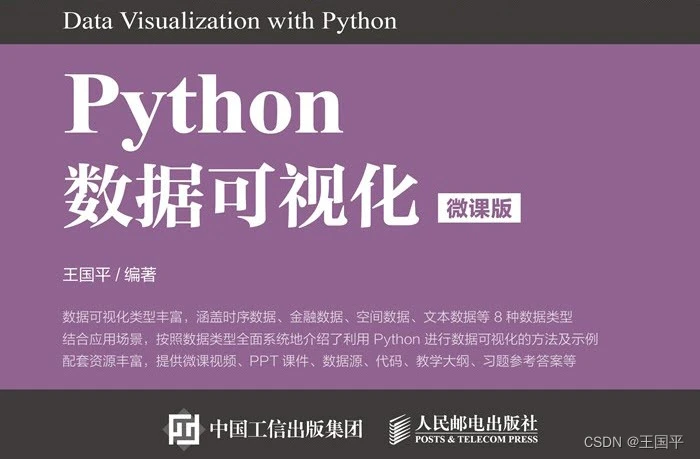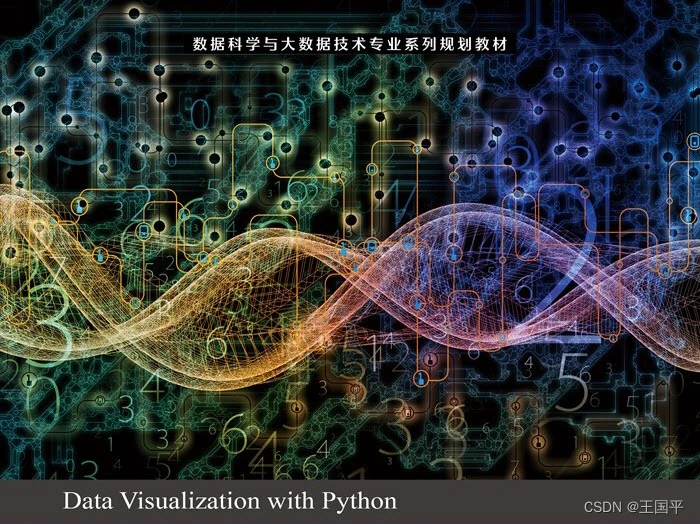
3.10.1 脊线图及应用场景
1.脊线图简介
脊线图是部分重叠的线形图,用以在二维空间产生山脉的印象,其中每一行对应的是一个类别,而x轴对应的是数值的范围,波峰的高度代表出现的次数。
2.应用场景
适用于可视化指标数据随时间或空间分布的变化。例如,为了分析不同食品类型与二氧化碳排放量的关系,我们可以使用R语言绘制两者之间的脊线图,如图3-27所示。
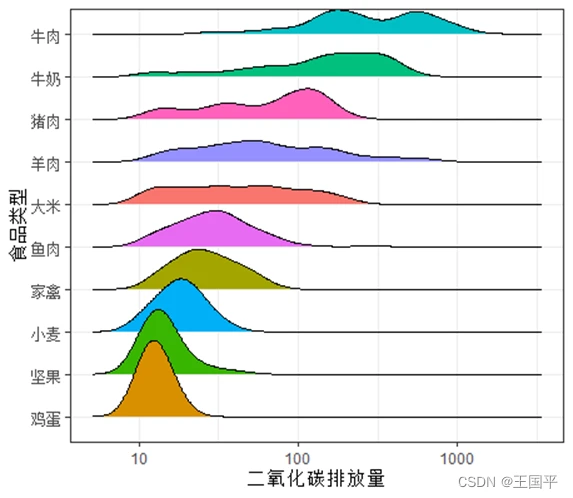
图3-27 食物类型与二氧化碳排放量
3.10.2 Python案例实战
为了深入研究该企业在2019年每个月份的商品退单量情况,我们使用每日退单量数据表(return_days.csv),该表包含退单日期(date)和退单量(return)两个字段,然后利用Altair库绘制每月商品退单量的脊线图,其中横轴是退单量,纵轴是退单所在的月份,山峰的高低表示退单的次数,代码如下:
#导入相应库
import altair as alt
import pandas as pd
#连接退单数据
source = pd.read_csv('D:/Python数据可视化分析与案例实战/ch03/return_days.csv',',')
step = 25
overlap = 1
#配置图形参数
alt.Chart(source, height=step).transform_timeunit(Month='month(date)'
).transform_joinaggregate(mean_temp='mean(return)', groupby=['Month']
).transform_bin(['bin_max', 'bin_min'], 'return'
).transform_aggregate(value='count()',groupby=['Month','mean_temp','bin_min','bin_max']
).transform_impute(impute='value',groupby=['Month','mean_temp'],key='bin_min',value=0
).mark_area(interpolate='monotone',fillOpacity=0.8,stroke='lightgray',strokeWidth=0.3
).encode(
alt.X('bin_min:Q',bin='binned',title='退单量'),
alt.Y('value:Q',scale=alt.Scale(range=[step, -step * overlap]),axis=None),
alt.Fill('mean_temp:Q',legend=None,scale=alt.Scale(domain=[30, 5],scheme='redyellowblue')
)
).facet(
row=alt.Row('Month:T',title=None,header=alt.Header(labelAngle=0, labelAlign='right', format='%B')
)
).properties(title='退单量分析',bounds='flush'
).configure_facet(spacing=0
).configure_view(stroke=None
).configure_title(anchor='end')
在Jupyter lab中运行上述代码,生成如图3-28所示的脊线图,从图形可以看出:在2019年,商品的退单量呈现先上升后下降的趋势,在7月份达到峰值,下半年退单量下降较快。
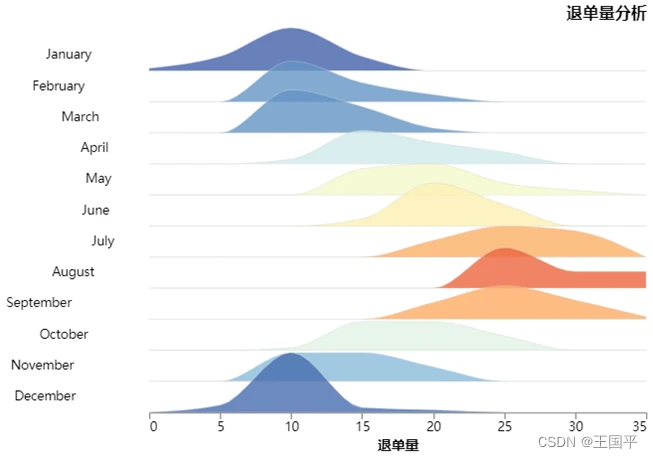
图3-28 脊线图